Otázka
Problém: Jak opravit ERR_QUIC_PROTOCOL_ERROR v prohlížeči Google Chrome?
Ahoj, cítím se tu frustrovaný! Při procházení pomocí Google Chrome se mi začala zobrazovat chyba. Chyba říká Kód chyby: ERR_QUIC_PROTOCOL_ERROR. Nemohu procházet žádné stránky propojené s Googlem. Je zajímavé, že když prohlížím anonymní režim, k chybě nedochází. Můžete mi prosím pomoci opravit tuto chybu?
Vyřešená odpověď
Je evidentní, že Google Chrome je jedním z nejznámějších a nejrozšířenějších prohlížečů po celém světě. Uživatelé vysoce oceňují tento software pro jeho schopnost podporovat řadu užitečných rozšíření
[1], funkce a snadno použitelný design. Za zmínku stojí, že žádný jiný webový prohlížeč nedokáže poskytnout tak krátkou latenci[2] čas jako Chrome.Navzdory pokusům o to, aby byl Google Chrome nejlepší, se stále nelze vyhnout drobným systémovým chybám a závadám. Podobně se několik lidí online začalo ptát, co je chyba ERR_QUIC_PROTOCOL_ERROR v prohlížeči Google Chrome? Ukázalo se to už dávno. IT specialisté však stále pracují na řešení, jak to opravit.
Zde je úplná zpráva chybového kódu:
Tato webová stránka je nedostupná
Webová stránka na „xxx“ může být dočasně nedostupná nebo se mohla trvale přesunout na novou webovou adresu.
Kód chyby: ERR_QUIC_PROTOCOL_ERROR.
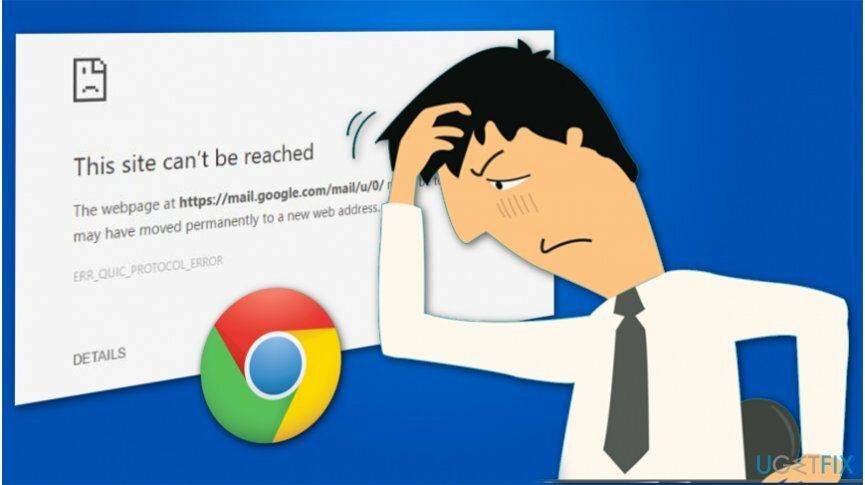
Jak ukazuje chybový kód, uživatelé, kteří se setkají s takovou zprávou, mají problémy s protokolem QUICK[3] který byl původně navržen tak, aby uživatelům urychlil prohlížení. Bohužel, jako každý jiný software, ani tento není odolný proti chybám. Stejně tak lidé, kteří nadměrně používají Gmail, Youtube nebo jiné aplikace Google, mohou čas od času čelit tomuto problému.
Bohužel, ale skutečná příčina této chyby připojení není známa. Předpokládá se, že to může být spuštěno nesprávně nakonfigurovaným nastavením Google Chrome, některým softwarovým konfliktem, problémy s připojením a podobnými problémy. Naštěstí je snazší opravit chybu ERR_QUIC_PROTOCOL_ERROR docela snadným způsobem. K tomu musíte provést kroky uvedené níže.
Tři způsoby, jak opravit ERR_QUIC_PROTOCOL_ERROR v prohlížeči Google Chrome
Chcete-li opravit poškozený systém, musíte si zakoupit licencovanou verzi Reimage Reimage.
Protože tato chyba protokolu QUIC stále zůstává pro IT profesionály záhadou, připravili jsme průvodce, jak opravit ERR_QUIC_PROTOCOL_ERROR. Všimněte si, že se skládá ze tří různých technik, které se snaží změnit nastavení tak, aby chyba připojení zmizela. Stejně tak vám důrazně doporučujeme vyzkoušet je všechny, abyste chybu úspěšně opravili. Pokyny naleznete níže.
Metoda 1. Zakázat experimentální protokol QUIC
Chcete-li opravit poškozený systém, musíte si zakoupit licencovanou verzi Reimage Reimage.
- Otevřeno Google Chrome;
- Do adresního řádku v okně nové karty zadejte chrome://flags/ a stiskněte Vstupte.
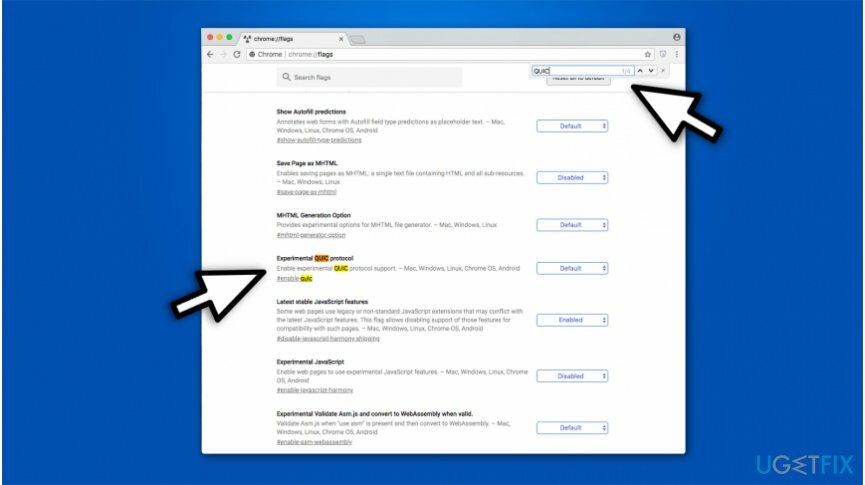
- Nenechte se vyděsit varovnou zprávou, která říká Pozor, tyto experimenty mohou kousnout. Jakmile to uvidíte, klikněte Ctrl + F současně otevřít vyhledávací pole;
- Typ Experimentální protokol QUIC v něm a vyberte Zakázat z rozbalovací nabídky.
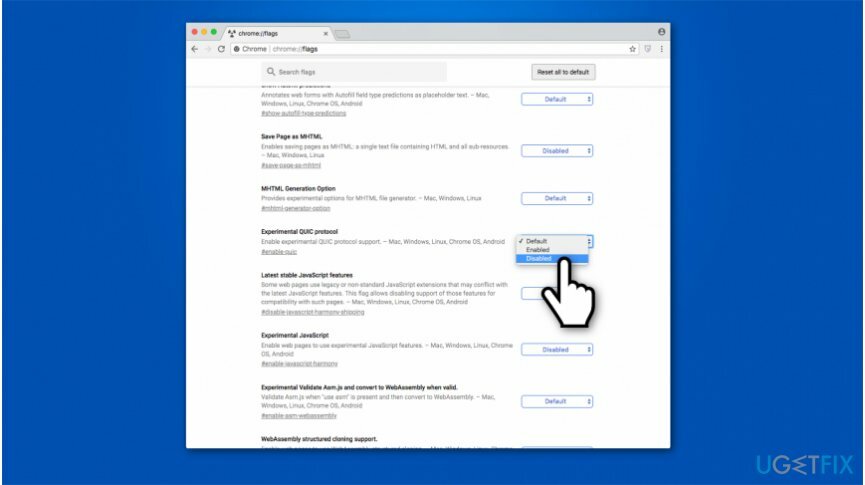
- Nakonec znovu otevřete Google Chrome.
Metoda 2 Zkontrolujte Windows Firewall nebo nastavení místního proxy
Chcete-li opravit poškozený systém, musíte si zakoupit licencovanou verzi Reimage Reimage.
- Jít do Start -> Ovládací panely -> Možnosti Internetu;
- Když se objeví vyskakovací okno, klikněte na Připojení a vyberte LAN nastavení;
- Pokud se vyskytnou nějaké problémy s připojením, budete je muset opravit, abyste odstranili chybu ERR_QUIC_PROTOCOL_ERROR.
Metoda 3 Zakázat rozšíření webového prohlížeče
Chcete-li opravit poškozený systém, musíte si zakoupit licencovanou verzi Reimage Reimage.
- Otevřete Google Chrome a klikněte na Jídelní lístek (tři vodorovné čáry v pravém horním rohu);
- Vybrat Více nástrojů a klikněte na Rozšíření.
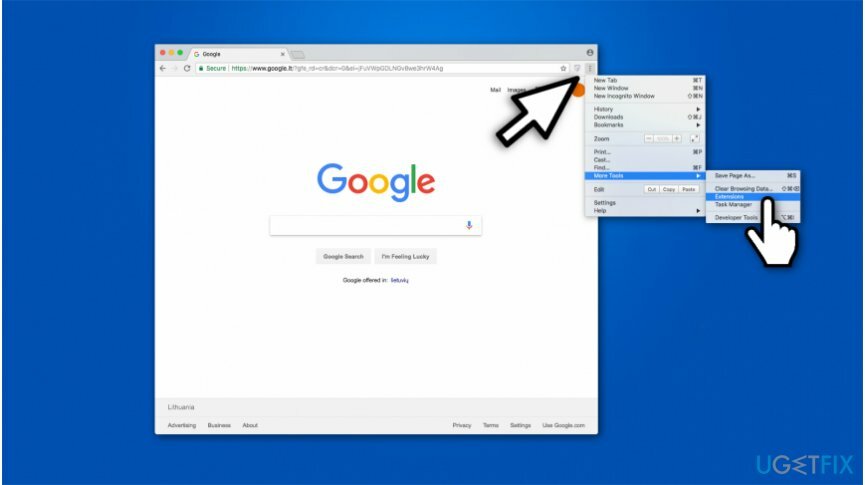
- Zde musíte odstranit zaškrtnutí, která jsou zobrazena vedle aplikací;
- Odstraněním zaškrtnutí zakážete rozšíření webového prohlížeče;
- Poté klikněte na Odstranit a Zakázat odkaz uvedený pod zásuvným modulem.
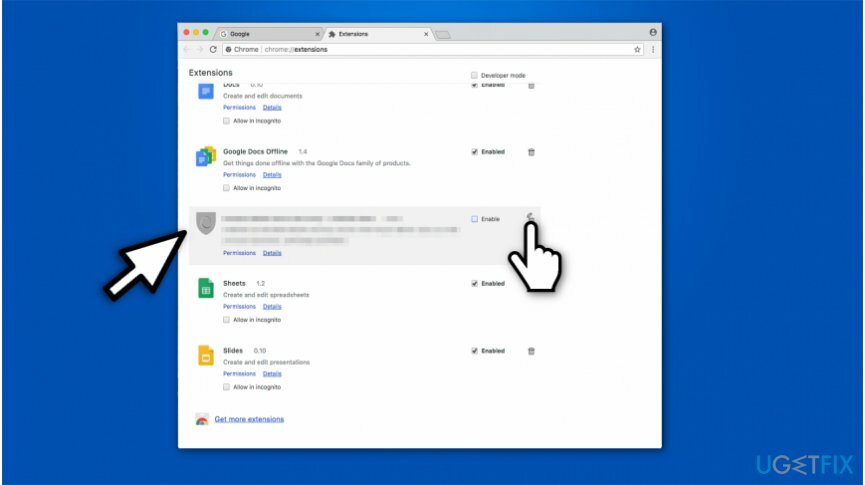
- Až budete hotovi, znovu otevřete Google Chrome.
Doufejme, že vám tyto kroky pomohly zbavit se chyby ERR_QUIC_PROTOCOL_ERROR. Nakonec bychom vám důrazně doporučili nainstalovat a spustit úplnou kontrolu systému s profesionálem optimalizační nástroj, protože to je jediný způsob, jak zabránit systémovým chybám, zpomalení, infekcím malwaru a podobné záležitosti. Naše doporučení by bylo použít ReimagePračka Mac X9.
Opravte své chyby automaticky
Tým ugetfix.com se snaží ze všech sil pomoci uživatelům najít nejlepší řešení pro odstranění jejich chyb. Pokud se nechcete potýkat s technikami ruční opravy, použijte automatický software. Všechny doporučené produkty byly testovány a schváleny našimi profesionály. Nástroje, které můžete použít k opravě chyby, jsou uvedeny níže:
Nabídka
Udělej to teď!
Stáhnout FixŠtěstí
Záruka
Udělej to teď!
Stáhnout FixŠtěstí
Záruka
Pokud se vám nepodařilo opravit chybu pomocí Reimage, kontaktujte náš tým podpory a požádejte o pomoc. Sdělte nám prosím všechny podrobnosti, o kterých si myslíte, že bychom měli vědět o vašem problému.
Tento patentovaný proces opravy využívá databázi 25 milionů součástí, které mohou nahradit jakýkoli poškozený nebo chybějící soubor v počítači uživatele.
Chcete-li opravit poškozený systém, musíte si zakoupit licencovanou verzi Reimage nástroj pro odstranění malwaru.

VPN je zásadní, pokud jde o to soukromí uživatele. Online sledovače, jako jsou soubory cookie, mohou používat nejen platformy sociálních médií a jiné webové stránky, ale také váš poskytovatel internetových služeb a vláda. I když použijete nejbezpečnější nastavení prostřednictvím webového prohlížeče, stále můžete být sledováni prostřednictvím aplikací připojených k internetu. Kromě toho prohlížeče zaměřené na soukromí, jako je Tor, nejsou optimální volbou kvůli snížené rychlosti připojení. Nejlepším řešením pro vaše maximální soukromí je Soukromý přístup k internetu – být anonymní a zabezpečený online.
Software pro obnovu dat je jednou z možností, která by vám mohla pomoci obnovit své soubory. Jakmile soubor smažete, nezmizí ve vzduchu – zůstane ve vašem systému, dokud na něj nebudou zapsána žádná nová data. Data Recovery Pro je software pro obnovu, který hledá pracovní kopie smazaných souborů na vašem pevném disku. Pomocí tohoto nástroje můžete zabránit ztrátě cenných dokumentů, školních prací, osobních obrázků a dalších důležitých souborů.